Windows 10 のタスクバーの検索ボックスを非表示にする手順、表示スタイルを変更する手順を紹介します。
タスクバーにマウスを移動しマウスボタンの右ボタンをクリックします。
下図のポップアップメニューが表示されます。
[Cortana]メニューをクリックします。下図のサブメニューが表示されます。
Cortanaが無効の場合は、下図のポップアップメニューが表示されます。
メニューが[Cortana]ではなく[検索]メニューになっています。[検索]メニューをクリックすると、下図のサブメニューが表示されます。
[表示しない]をクリックして選択した場合は、タスクバーに検索ボックスは表示されません。
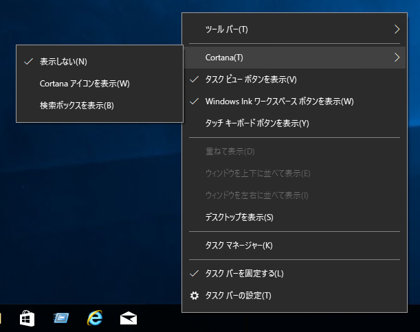
[Cortana アイコンを表示]または[検索アイコンを表示]をクリックして選択した場合は、タスクバーに検索ボックスを表示するアイコンのみ表示されます。
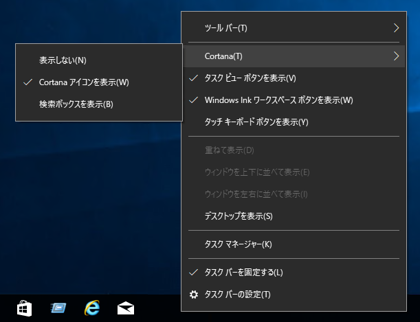
Cortanaが有効の場合は、Cortanaのアイコンが表示されます。
Cortanaが無効の場合は、ルーペのアイコンが表示されます。
[検索ボックスを表示]をクリックして選択した場合はタスクバーに検索ボックスが表示されます。
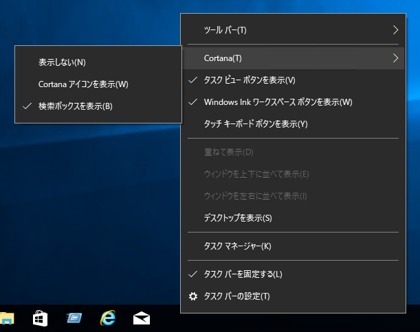
Cortanaが無効の場合は、「Windows を検索」の検索ボックスが表示されます。

